Hướng dẫn Import file Excel danh mục hàng hóa vào Phần Mềm quản lý bán hàng Thần Tài
Hướng dẫn Import file Excel danh mục hàng hóa vào Phần Mềm quản lý bán hàng Thần Tài
Ngày đăng: 24-04-2019
3,505 lượt xem
Ở đây mình hướng dẫn cách import danh mục hàng hóa vào phần mềm quản lý bán hàng Thần Tài, Đối với danh mục khách hàng đối tác, Bạn làm tương tự.
Bước 1: Tạo ra file Excel chuẩn và nhập số liệu vào.
- Trong phần mềm, vào phần danh mục/chọn phần Hàng Hóa.
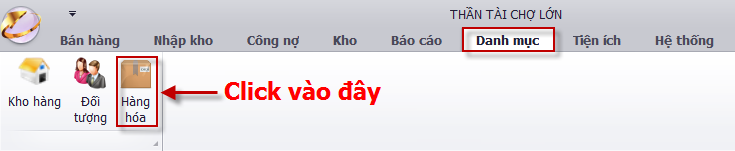
Danh mục hàng hóa.
- Click vào Excel để xuất ra file chuẩn - chỉ có các trường dữ liệu chuẩn mà không có dữ liệu hàng hóa.
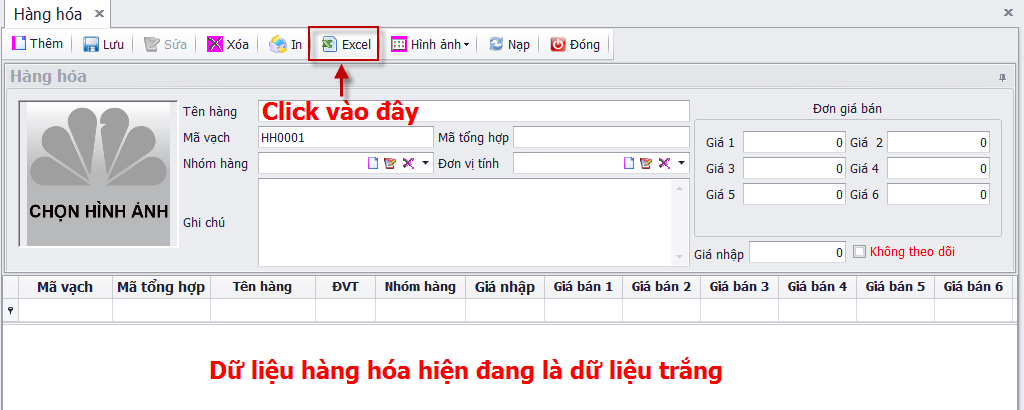
Xuất file Excel chuẩn.
- Đặt tên File Excel đó.
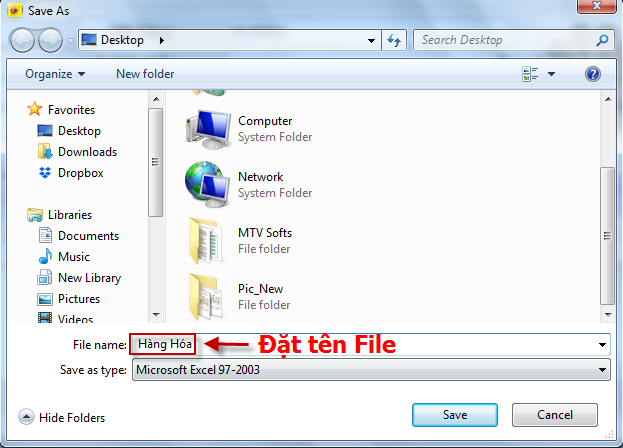
Đặt tên File.
- Click vào file Excel mới tạo.

Bên trong file Excel mới tạo.
- Xóa định dạng chuẩn của các ô bằng cách tô đen tất cả (Ctrl+A) rồi Clear Format (như hình).
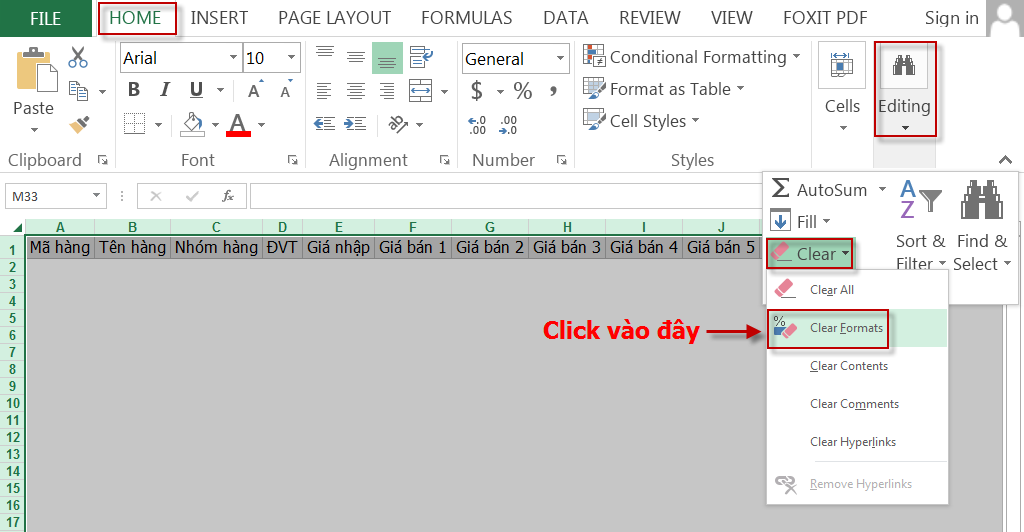
Clear Format.
- Bắt đầu nhập hoặc copy/paste dữ liệu vào các các cột tương ứng.
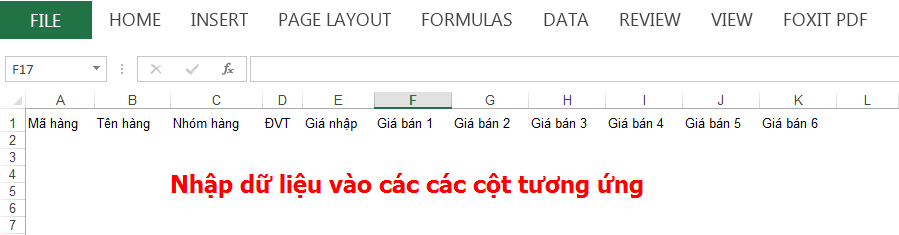
Nhập dữ liệu vào các các cột tương ứng.
Chú ý: Mọi thông tin hàng hóa; Bạn chỉ nên nhập vào tên hàng, nhóm hàng và ghi chú; còn mã hàng thì Bạn nên chọn theo cách mã hàng tự tăng của phần mềm để không lo về việc trùng mã hàng trong quá trình import về sau. Cách tạo mã tự tăng cho phần mềm như hình bên dưới:
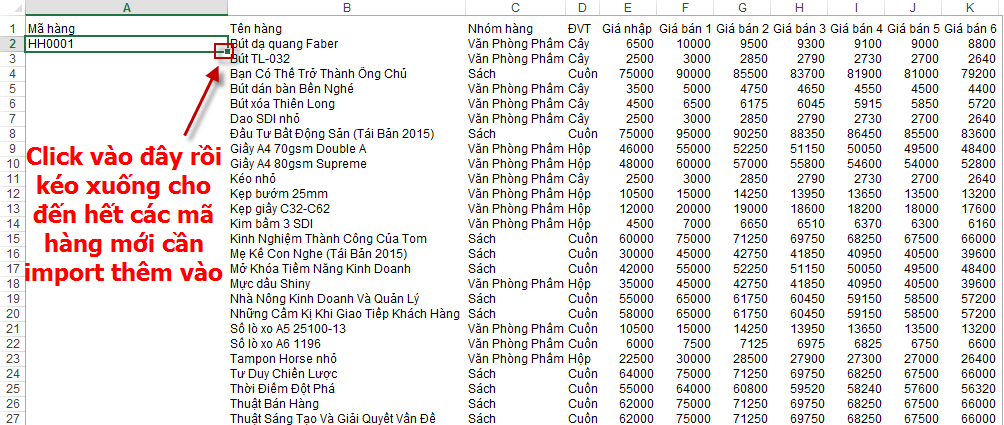
Cách tạo mã hàng tự tăng.
- Thông tin nào có thì nhập vào - còn thông tin nào không cần thì để trống.
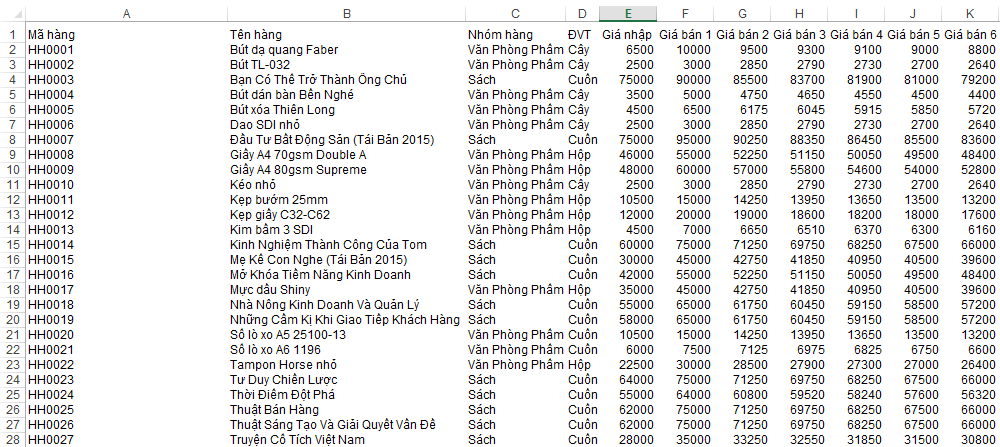
Kết quả.
Bước 2: Chỉnh sửa file Excel đúng chuẩn trước khi Import.
- Tô đen tất cả rồi “Clear Format” lại 1 lần nữa.
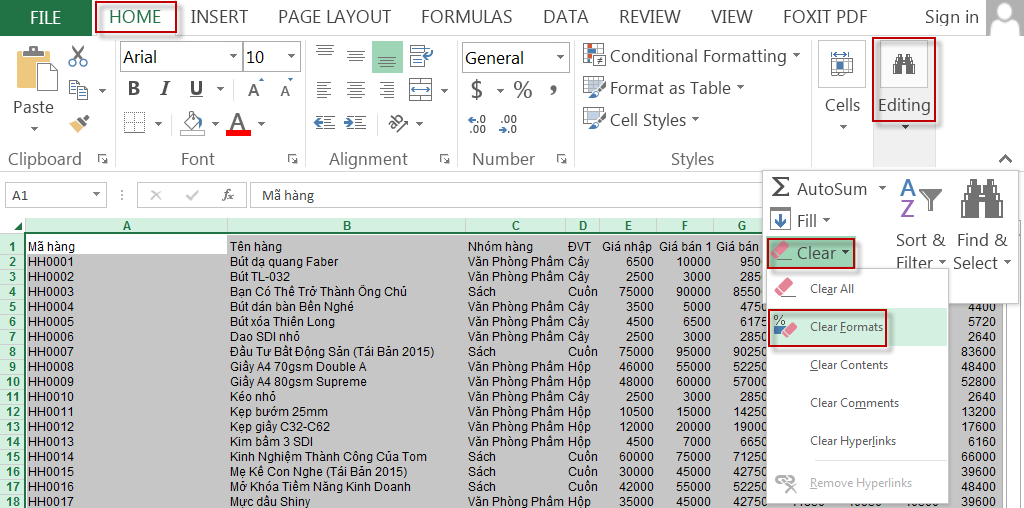
Clear Format.
- Xóa những dữ liệu dư thừa hoặc những dòng nào không có mã hàng (nếu có).
- Loại bỏ hoặc chỉnh sửa những mã hàng bị trùng (nếu không làm theo phương pháp mã hàng tự tăng, thì bước này rất quang trọng). Cụ thể:
- Tô đen hết cột mã hàng.
- Vào mục Home/ chọn “Conditional Formatting”/ chọn “Highlight Cells Rules”/ chọn “Duplicate Values...” (như hình).
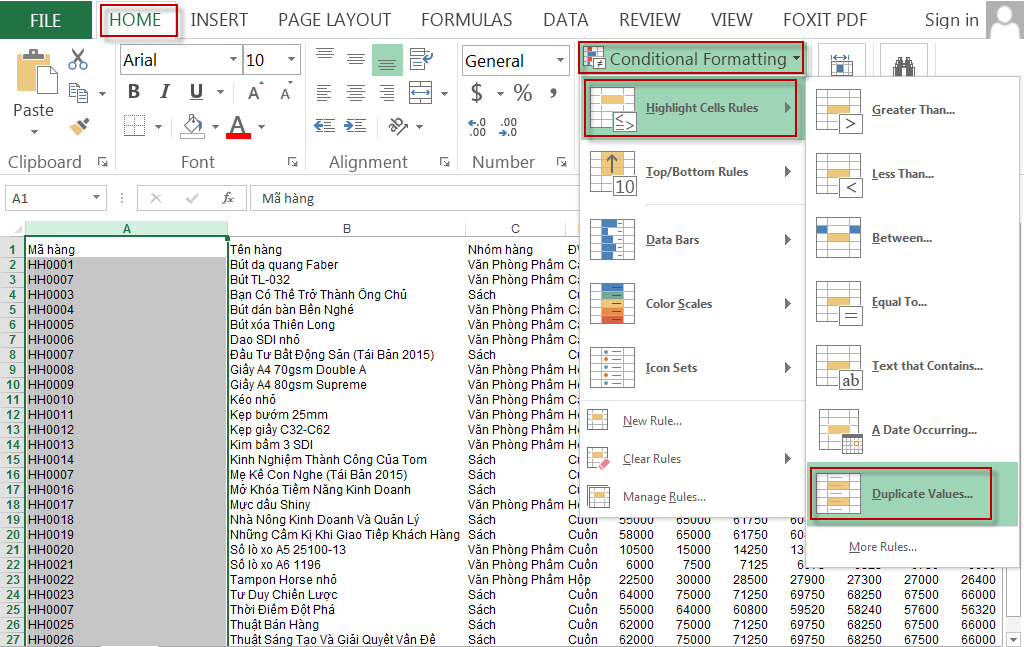
Lọc mã hàng bị trùng.
- Chọn cách thể hiện dữ liệu trùng theo ý muốn.
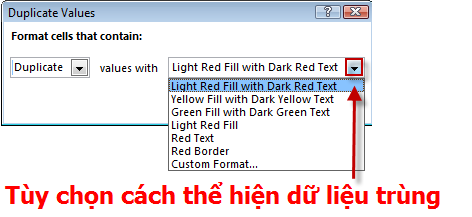
Cách thể hiện dữ liệu trùng.
Và kết quả:
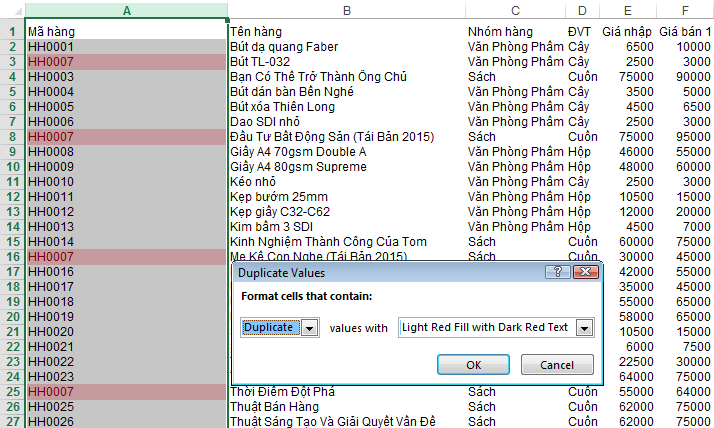
Kết quả.
= > Đối với những mã hàng bị trùng, Bạn nên xóa bỏ hoặc chỉnh sửa lại thành mã hàng khác.
Bước 3: Quá trình Import.
- Vào lại phần mềm, trong phần “Tiện Ích”\ chọn “Nhập Khẩu Dữ Liệu”\ chọn “Danh Mục”.
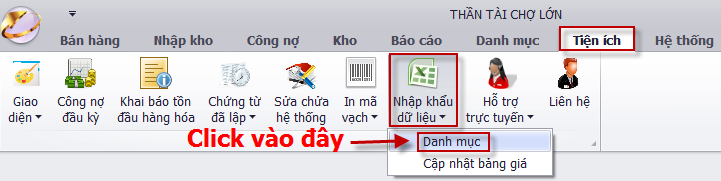
Import dữ liệu.
- Click Next.
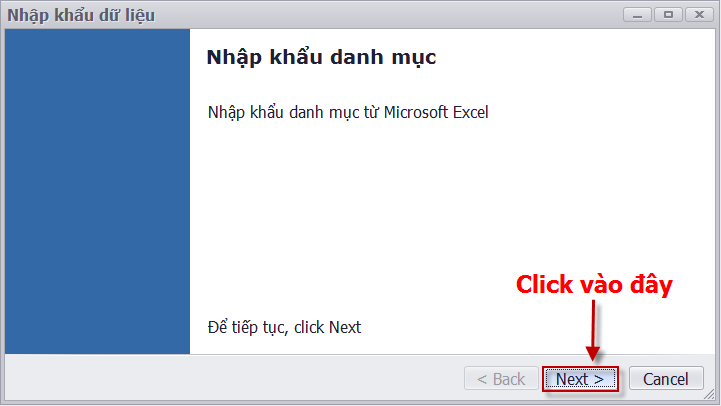
Click Next.
- Click như hình để chọn file Excel cần import.
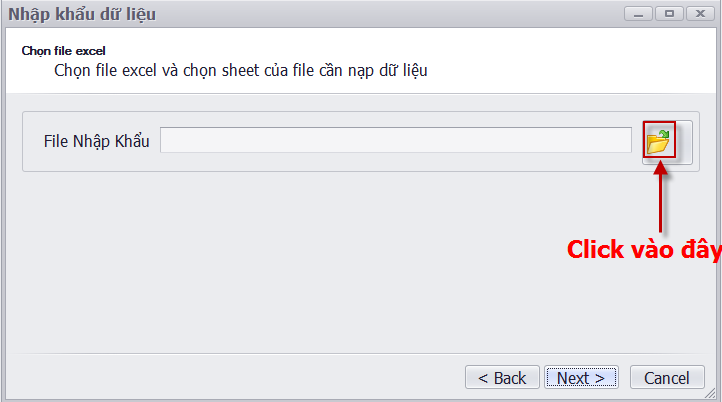
Chọn như hình.
- Click “Open”.
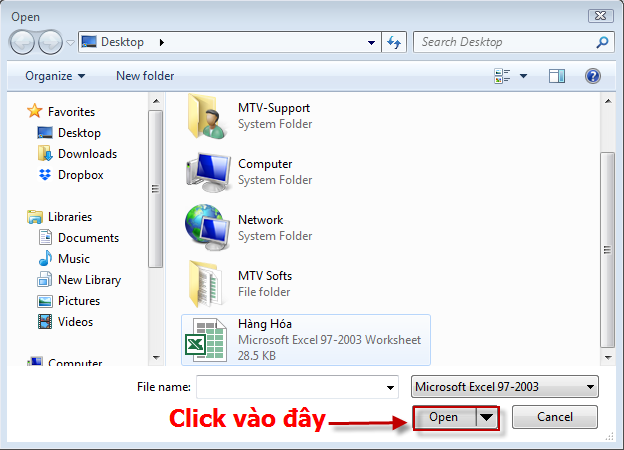
Click Open.
Chú ý:
Nếu khống thấy file Excel thì chọn như hình dưới đây để chọn đúng phiên bản Excel của file cần import.
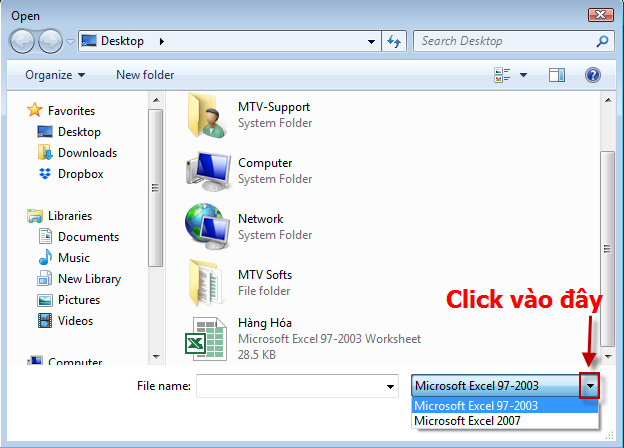
Chọn đúng phiên bản Excel.
-Chọn đúng sheet dữ liệu & click Next.
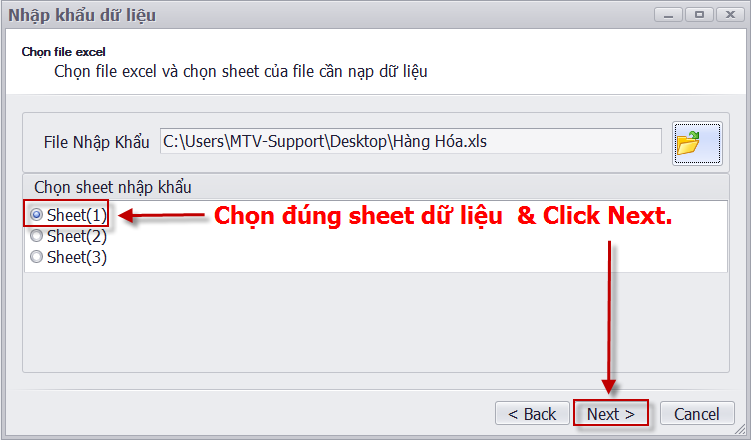
Click Next.
- Click Next.
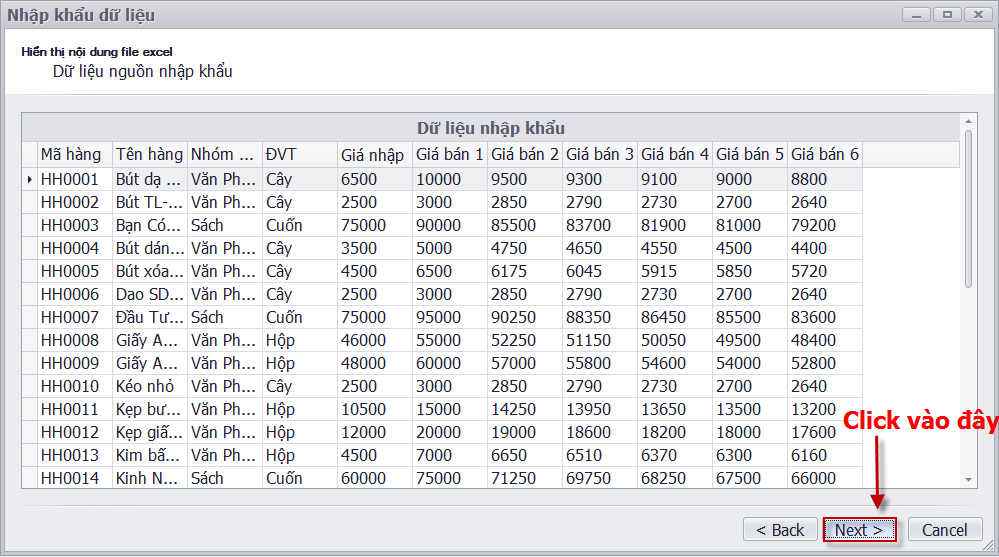
Click Next.
- Chọn như hình – rồi click Next.
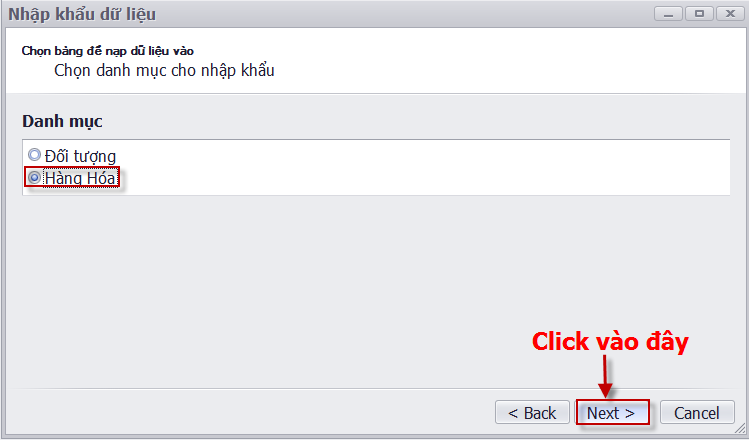
Click Next.
- Chọn trường nguồn (dữ liệu trong file của Bạn) – giống trường đích hiển thị trong phần mềm.
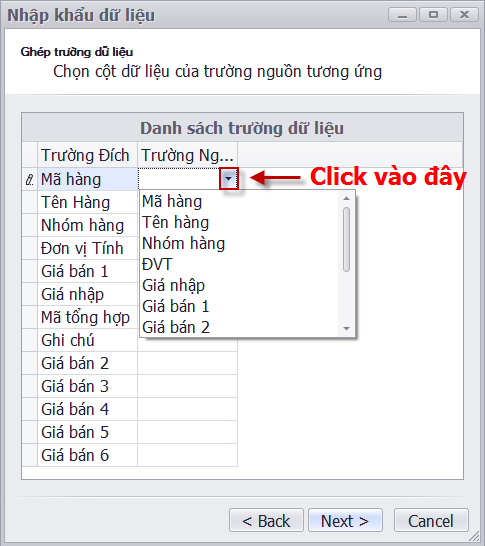
Chọn như hình.
- Sau đó, click Next.
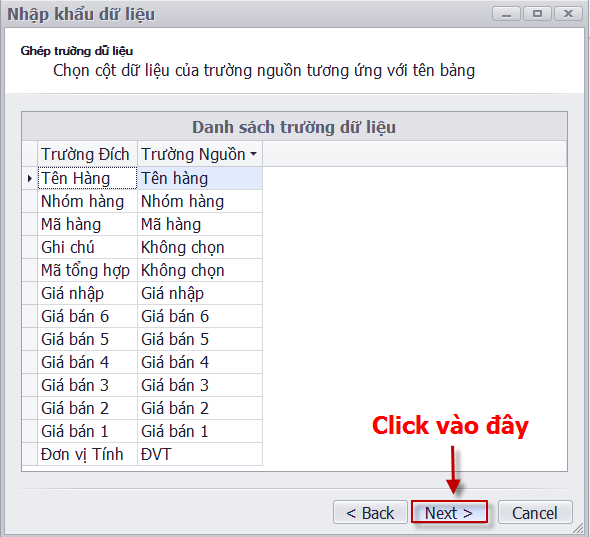
Click Next.
- Kiểm tra lại 1 lần nữa dữ liệu, click Next.

Click Next.
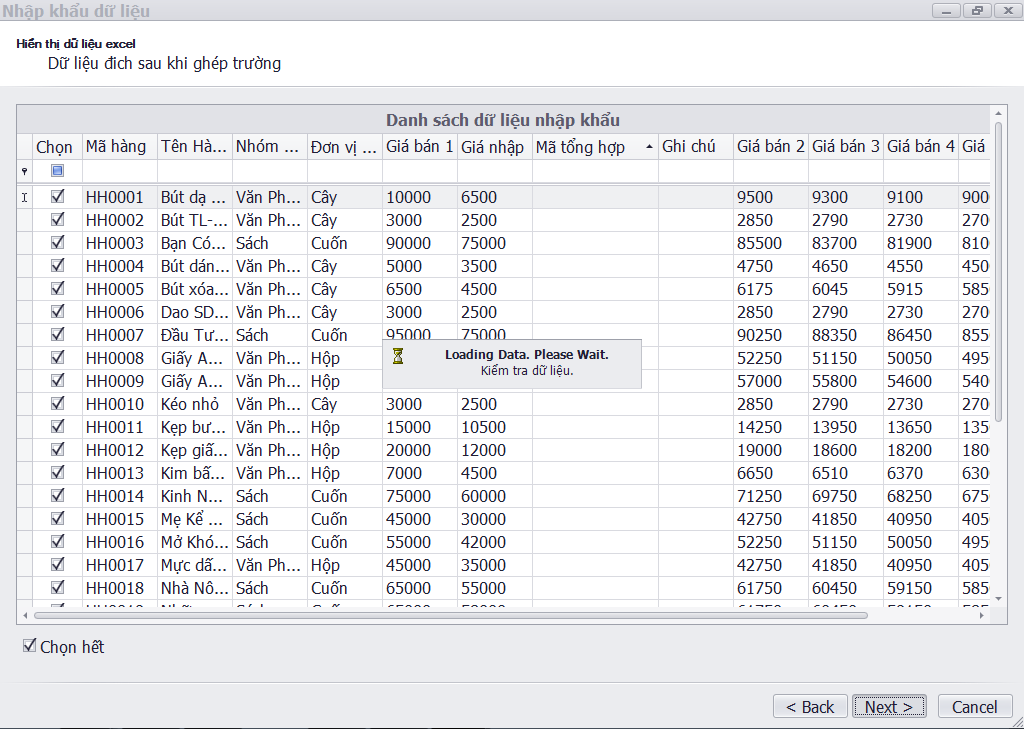
Quá trình Import đang diễn ra.
- Và quá trình Import hoàn tất, click Finish.
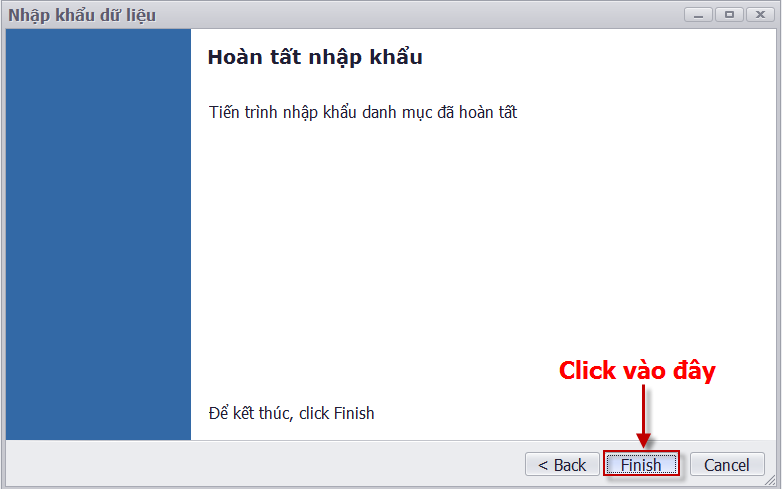
Import hoàn tất.
Bước 4: Kiểm tra dữ liệu vừa mới Import.
Quay trở lại phần mềm, trong phần danh mục – chọn Hàng hóa. Nếu kết quả import không hiện ra, bấm chữ nạp (như hình) để load lại dữ liệu cho phần mềm.
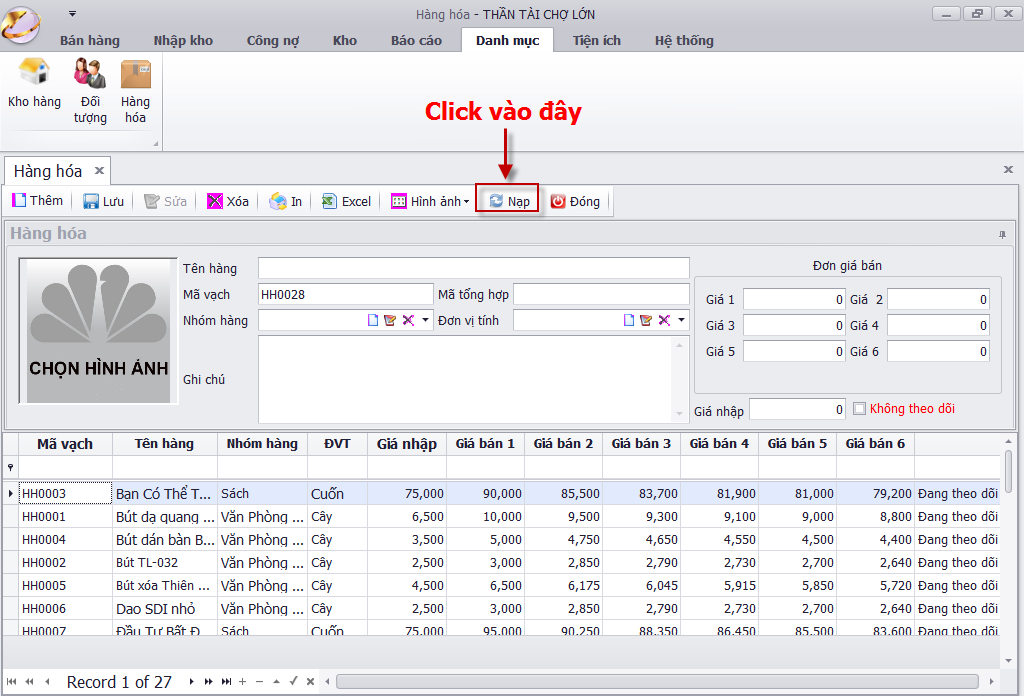
Kiểm tra dữ liệu vừa mới Import.
Chú ý: Đối với các phần mềm bán hàng khác, quá trình import dữ liệu từ file Excel cũng làm tương tự với các bước như trên.
Chúc Bạn Thành Công.
www.phanmembanhanghcm.com
Tin liên quan
- › Hướng dẩn tự sửa lỗi lưu phiếu bán hàng
- › Hướng dẩn tắt nóng khi phần mềm không hoạt động tốt
- › Hướng dẫn chỉnh in nguyên toàn bill bán hàng rồi mới cắt giấy
- › Hướng dẩn xóa số 0 trong giao diện Layout
- › Hướng dẫn xóa số 0 trong chứng từ
- › Hướng dẫn Import file Excel danh sách hàng hoá vào Phần mềm quản lý bán hàng Fast Sales
- › Hướng dẫn cách Tắt / Mở chế độ ”Xem trước khi in” trong phần mềm bán hàng MTV
- › Hướng dẫn thêm logo vào hóa đơn tính tiền
- › Hướng dẩn sửa lỗi máy quét mã vạch không nhận tem được in ra từ phần mềm
- › Hướng dẫn đồng bộ dữ liệu phần mềm đã được sao lưu lên Google Drive





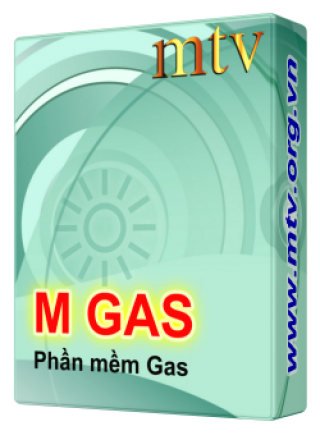
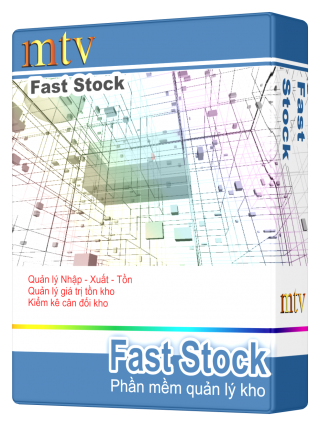








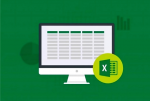







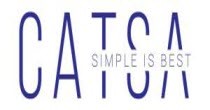















Gửi bình luận của bạn